使用 Azure CLI
Azure CLI 可讓您輸入命令,且立即從命令列執行。 回想一下,軟體開發範例中的整體目標是部署 Web 應用程式的新組建以進行測試。 讓我們討論您可以使用 Azure CLI 執行的各種工作。
可以使用 Azure CLI 來管理哪些 Azure 資源?
Azure CLI 可讓您控制每個 Azure 資源的幾乎各個層面。 您可以使用資源群組、儲存體、虛擬機器、Microsoft Entra ID、容器、機器學習等等。
CLI 中的命令是以群組和子群組進行結構化。 每個群組都代表 Azure 提供的服務,而子群組會將這些服務的命令分成邏輯群組。 例如,storage 群組包含的子群組包括帳戶、Blob 及佇列。
因此,您該如何找到需要的特定命令? 其中一種方式是使用 az find (AI 機器人),其使用 Azure 文件來告訴您有關命令、CLI 和更多功能的詳細資訊。
範例:尋找與 blob 一詞相關的最熱門命令:
az find blob
範例:顯示 Azure CLI 命令群組的最熱門命令,例如 az vm:
az find "az vm"
範例:顯示 Azure CLI 命令的最熱門參數及子命令:
az find "az vm create"
如果您已經知道所需的命令名稱,針對該命令使用 --help 引數能讓您取得有關該命令的更多詳細資訊,以及命令群組的可用子命令清單。 因此,透過我們的儲存體範例,您可以在此處獲取用於管理 Blob 儲存體的子群組和命令清單:
az storage blob --help
如何建立 Azure 資源
當您建立新的 Azure 資源時,通常有三個步驟:連線到 Azure 訂用帳戶、建立資源,然後驗證建立是否成功。 下圖顯示程序的高階概觀。
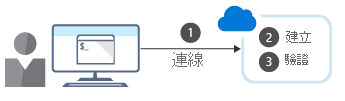
每個步驟都會對應至不同的 Azure CLI 命令。
連線
由於您正在使用 Azure CLI 的本機安裝,因此,您必須先使用 Azure CLI login 命令進行驗證後,才能執行 Azure 命令。
az login
Azure CLI 通常會啟動預設瀏覽器以開啟 Azure 登入頁面。 如果這無法運作,請依照命令列指示操作,並在 https://aka.ms/devicelogin 輸入授權碼。
成功登入之後,您將連線到自己的 Azure 訂用帳戶。
建立
建立新的 Azure 服務之前,您通常需要建立新的資源群組,因此,我們會使用資源群組做為範例,示範如何從 CLI 建立 Azure 資源。
Azure CLI group create 命令會建立資源群組。 您必須指定名稱和位置。 名稱在您的訂用帳戶內必須是唯一。 位置會決定將儲存資源群組中繼資料的位置。 您可以使用「West US」(美國西部)、「North Europe」(北歐) 或「West India」(印度西部) 等字串來指定位置;或者,您可以使用單字對等項目,例如 westus、northeurope 或 westindia。 核心語法是:
az group create --name <name> --location <location>
重要
您不需要在使用免費 Azure 沙箱時建立資源群組, 而是使用預先建立的資源群組。
Verify
對於許多 Azure 資源,Azure CLI 提供 list 子命令以檢視資源詳細資料。 例如,Azure CLI 的 group list 命令會列出您的 Azure 資源群組。 這有助於確認資源群組是否已成功建立:
az group list
若要取得更精確的檢視,您可以將輸出格式化為簡單的資料表:
az group list --output table